Når du oppretter arbeidsområdet ditt, tildeler du det et navn og en URL. Dette brukes åpenbart for å skille det fra andre arbeidsområder. Med fellesskap og interessebaserte arbeidsområder vil dette sannsynligvis ikke ha noe reelt press for å endre seg over tid. For bedriftsarbeidsområder vil dette generelt også ha svært lite press for å endre. Med mindre selskapet rebranding eller går gjennom en fusjon eller en lignende prosess. I dette scenariet kan et selskap ønske å endre navnet og URL-en til Slack-arbeidsområdet.
Mange tjenester vil ikke nødvendigvis tilby muligheten til å gjøre det enkelt, men Slack lar deg endre begge deler. Der det er mulig, er det ingen begrensninger for å endre disse arbeidsområdedetaljene. Du kan for eksempel endre navn og URL til et arbeidsområde så ofte du vil.
Hovedbegrensningen er at du åpenbart ikke kan bytte til en URL som allerede er i bruk. Når du endrer URL-er, vil den gamle URL-en til og med bli konfigurert til å omdirigere til din nye URL; men det vil også bli lagt tilbake i bassenget som andre arbeidsområder kan velge å bruke. Dette betyr at noen kan ta det når som helst.
Hvordan velge et annet navn for arbeidsområdet eller endre URL
Hvis du vil endre arbeidsområdets navn eller URL, må du bla til siden for arbeidsområdeinnstillinger og tillatelser. For å komme dit må du først klikke på arbeidsområdets navn øverst til høyre. Velg deretter "Innstillinger og administrasjon" i rullegardinmenyen, og deretter "Arbeidsområdeinnstillinger" for å åpne arbeidsområdeinnstillingene i en ny fane.
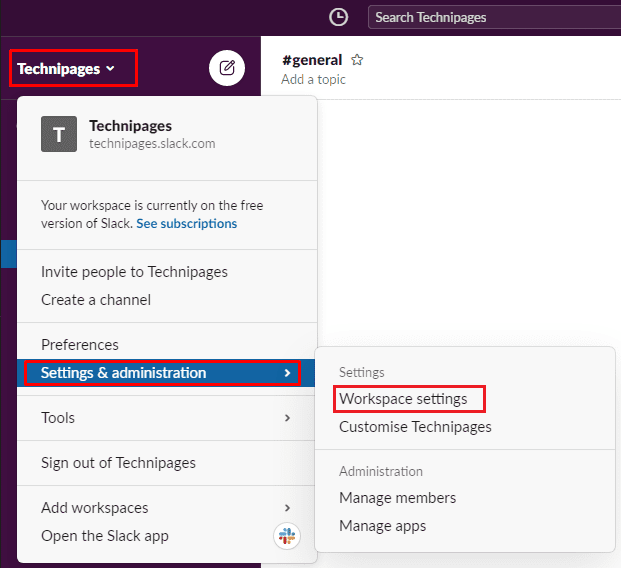
I standard "Innstillinger"-fanen klikker du på "Endre arbeidsområdenavn og URL"-knappen for "Arbeidsområdenavn og URL"-innstillinger som kan finnes nest nederst.
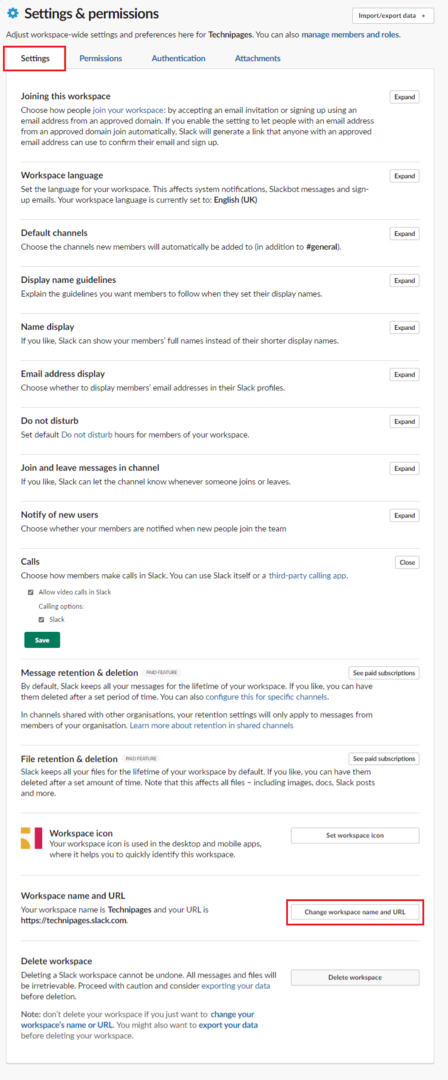
Når du er på neste side, kan du konfigurere et nytt arbeidsområdenavn og URL ved å bruke de respektive tekstboksene. Når du er fornøyd med det nye navnet og nettadressen, klikker du på "Lagre endringer" for å bruke endringen.
Tips: Du trenger ikke nødvendigvis å endre både navn og URL; du kan velge å endre det ene eller det andre.
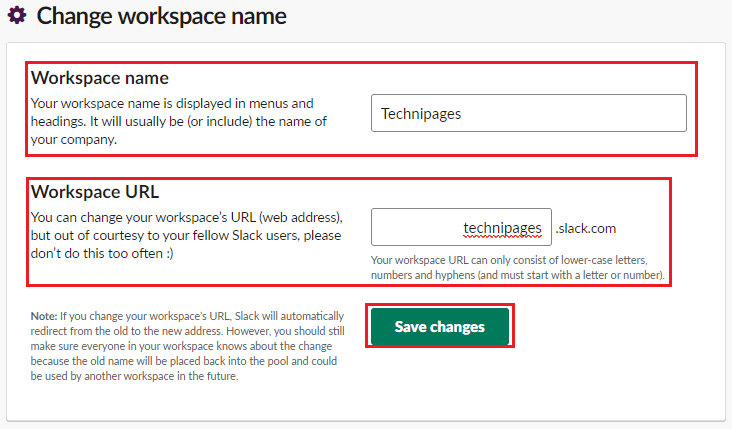
Noen ganger kan det være lurt å endre arbeidsområdets navn og URL, kanskje på grunn av en rebranding innsats. Hvis du følger trinnene i denne veiledningen, kan du endre arbeidsområdets navn og URL.